Загальні відомості про локальному сервері і принципі його функціонування. Створення локального сервера на основі збірки Денвер: підготовка, установка і перший запуск.
Будь-яке програмування невід'ємно від процесу тестування - це аксіома. Говорячи про розробку web-додатків, неминуче постає питання наявності якоїсь «середовища», що дозволяє емітувати роботу Інтернет сервера. Іншими словами, нам потрібен локальний сервер.
Локальний сервер (англ. Local server) - програма або набір програм виконують сервісні (обслуговуючі) функції по запиту клієнта на домашньому (локальному) комп'ютері.
Такий «джентльменський набір» складається з Apache, PHP і MySQL - цього зазвичай достатньо. З іншого боку, сюди можуть входити і інші компоненти, в залежності від ваших потреб. Для нас же тут важливий той факт, що ми можемо скористатися готовою збіркою - Денвер. Таким чином, нам не доведеться розбиратися в особливостях установки і настройки локального сервера - все зроблено до нас.
Якщо ви вирішили використовувати локальний сервер на базі дистрибутива Денвер, вам немає необхідності редагувати цей файл, все буде відбуватися автоматично, але мати загальні уявлення про суть питання не зайве.
Підготовка до роботи локального сервера
Від слів до справи. Виходимо з того, що ви вже завантажили останню версію збірки Денвер і готові кинутися на штурм цитаделі. Жартую. Головне не поспішати і насамперед перевірити встановлені на вашому комп'ютері мережеві протоколи чи ні. Як це зробити? Найпростіший спосіб:
- Відкрийте Пуск> Виконати або просто комбінація клавіш Windows + R.
- У вікні пишемо:

Пінкуем IP 127.0.0.1
Результат виконання команди ping 127.0.0.1 в DOS-вікні
Установка локального сервера
Тепер, коли ми переконалися, що наш комп'ютер готовий до роботи з мережею, можна приступати до установки дистрибутива Денвер. Закрийте всі вікна браузера (-ів). Запустивши скачаний інсталятор Денвера, ви побачите перед собою вікно:

Вікно інсталятора дистрибутива Денвер
Підтвердіть свої наміри, клікнувши кнопку «Так». Розпочнеться процес розпакування. Після чого відкриється вікно браузера з повідомленням:

Повідомлення у вікні браузера
Закриваємо вікно браузера і продовжуємо установку у вікні інсталятора.
Слідуючи вказівкам, виробляємо установку дистрибутива Денвер.
Примітка. ви можете перервати процес установки, в будь-який момент, використовуючи комбінацію клавіш Ctrl + Break. На більшості сучасних ноутбуків для цього використовується комбінація клавіш Ctrl + Fn + Pause.
- Директорія, куди буде встановлений дистрибутив. Раджу залишити варіант за замовчуванням, тобто C: \ WebServer - так що тиснемо Enter.
- Ім'я віртуального диска, який буде пов'язаний з тільки що зазначеної Директорією. Раджу залишити варіант за замовчуванням, тобто Z. Головне щоб диска з такою назвою ще не було в системі - найчастіше так і відбувається з диском Z. Так що знову тиснемо Enter.
- Запуск і зупинка Денвера. Нам буде запропоновано два варіанти:
- Створювати віртуальний диск при завантаженні машини (природно, інсталятор подбає, щоб це відбувалося автоматично), а при зупинці серверів його (диск) не відключати.
- Створювати віртуальний диск тільки по явною команді старту комплексу (при натисканні на ярлику запуску на робочому столі). І, відповідно, відключати диск від системи - при зупинці серверів.
Раджу використовувати другий варіант, тому що запущені програми будуть постійно «висіти» в пам'яті комп'ютера, що згубно позначається на його продуктивності і може викликати конфлікти в роботі з іншими програмами.
Примітка. в деяких версіях Windows 98 може виникнути помилка, через яку віртуальний диск не відключається, по крайней мере, з першого разу. Це не помилка дистрибутива, а помилка в subst і тут нічого не поробиш.
Ось власне і все, з установкою покінчено.
Перший запуск локального сервера
Нарешті, установка завершена. На Робочому столі повинні з'явитися три іконки: Start Denwer (запуск Денвера), Restart Denwer (перезавантаження Денвера) і Stop Denwer (зупинка Денвера).
Іконки управління Денвер
Примітка. якщо вас, як і мене, не задовольняє вид іконок, ви можете скористатися моїм варіантом у вигляді капелюшків. Детальніше в замітці: Набір іконок для Денвера під Windows.
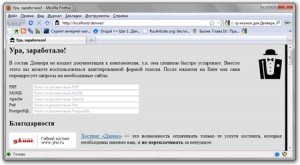
Тестова сторінка при зверненні до локального хосту
Якщо ж тестова сторінка не завантажилася, перевірте:
- Відключений чи у вас проксі-сервер в настройках браузера?
- Запущено чи Денвер? Якщо так, чи немає помилок при кліці на іконці пера (див. В нижньому правому куті)?
- Чи не запущений у вас якийсь інший web-сервер, який міг би конфліктувати з Денвером? Якщо так, вимкніть його.
Можливі й інші варіанти, але це вже не входить в рамки даної замітки.
Схожі статті